Sådan Stream Xbox Music fra Windows 8 til Xbox 360
Som vi rapporterede tidligere, annoncerede Microsoft Xbox Music og bliver rullet ud til Xbox 360-brugere i går. Xbox Music er den opdaterede version af Zune, der tidligere var tilgængelig for Xbox og Windows 7 brugere. Den nye tjeneste kommer indbygget i Windows 8, og med SmartGlass-appen kan du streame din musik, musikafspilningslister og musikvideoer til spillekonsollen.
Installer Windows 8 SmartGlass App
Før du kan starte streaming mellem enheder, skal du installere den gratis SmartGlass-app. Det lader dig gøre din tablet eller pc til fjernbetjening til film, tv-shows, musik og spil på din konsol. Det har faktisk en masse funktionalitet, og bør være en af de første apps, du downloader, hvis du er en Xbox-bruger.
Start Windows Store fra startskærmen.
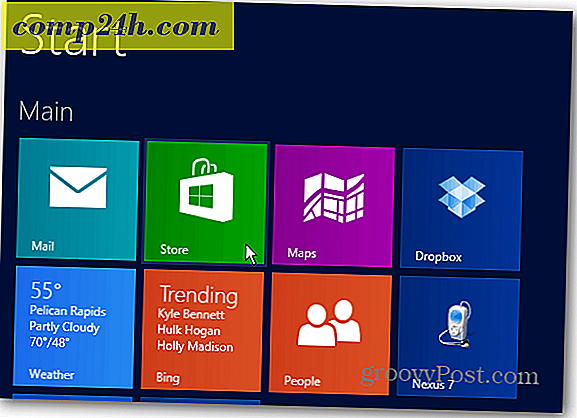
Når butikken åbnes, skal du bruge tastaturgenvejen Windows Nøgle + C eller på en berøringsskærmsudsving fra højre kant til venstre og vælg Søg i bjælken Charms.

Skriv nu : smartglass i søgefeltet i Windows Butik, og vælg Xbox SmartGlass.

Du får et resumé af appen, klik på installer.

Når det er færdigt at installere, finder du sin flise på startskærmen. Du kan starte det nu, men først lad os tage et kig på at få Xbox Music oprettet først.

Konfigurer Xbox Music på Windows 8
Xbox Music trækker din lokale musik fra din My Music-mappe på skrivebordet. Du vil gerne sørge for at den er fyldt med dine yndlings melodier. Tænk på din My Music-mappe som den bageste ende, hvor musik er gemt, og Xbox Music som frontend-grænsefladen for at afspille den.

Start Xbox Music App fra startskærmbilledet Windows 8.

Når appen åbnes, skal du rulle til venstre for at se dine album, sange og afspilningslister under afsnittet Mit musik.

Stream din musik til Xbox 360
Nu hvor du har SmartGlass installeret og din musiksamling klar, er det tid til at sende musik fra din pc eller tablet til spillekonsollen. Vælg det album, du vil lytte til.

Så kommer en anden skærm op, der viser sangene på albummet. Klik på Play på Xbox 360 under albumkunst.

Bemærk: Hvis du først installerede SmartGlass, vil du se denne meddelelse, der siger, at du har brug for det.

SmartGlass app lancerer. Tænd for din konsol og gå til Indstillinger og tilsluttede enheder for at sikre, at Xbox SmartGlass Apps og Play To er indstillet til ON.

Så etableres forbindelsen mellem dit Windows 8-system og Xbox 360.

Din musik begynder at spille via din Xbox 360, og du får også unikke billeder af bandet eller kunstneren i baggrunden samt sang og album detaljer og album kunst.

Du kan styre afspilning fra din computer fra Xbox Music-appen. Her får du også mere detaljerede bios, anmeldelser og en diskografi.

Eller brug din Xbox-controller eller fjernbetjening til at styre den fra konsollen.

Processen er ikke altid så sømløs som du ville tænke over WiFi. Nogle gange, hvis du skifter mellem sange hurtigt på din computer, har de tendens til at blive blandet op. Du får se en tidligere spillet sang på din computer, men en anden spiller på Xbox. Jeg havde bedre ydeevne ved hårdt ledningsføring af Xboxen i min router og reducering af anden netværkstrafik.
Jeg bruger en ny router optimeret til streaming af medier også. Hvis du har en ældre router, vil du måske gerne se på at opgradere den. Forhåbentlig vil disse typer af fejl udarbejdes i fremtidige opdateringer. Og jeg vil fortsætte med at teste forskellige konfigurationer og se, hvad der giver dig den bedste streaming oplevelse.
Der er meget mere, du kan gøre med Xbox Music - vi er lige begyndt! Der er flere funktioner, der endnu skal udforskes med denne nye service. Men det burde komme i gang med at bruge det med dit Windows 8-system og Xbox 360.


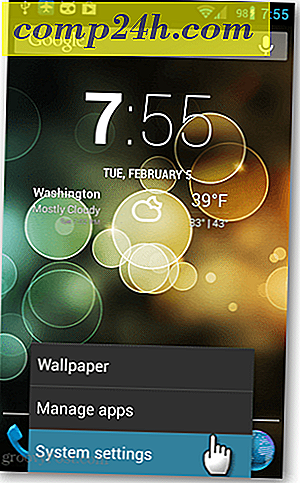
![Udfyld et PDF-dokument med FillAnyPDF [groovyReview]](http://comp24h.com/img/reviews/816/fill-any-pdf-document-with-fillanypdf.png)

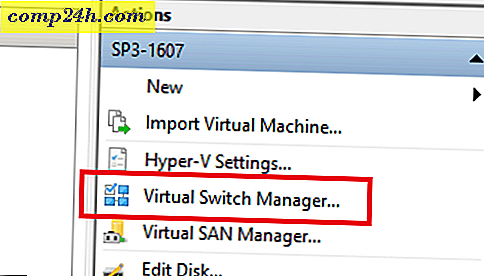
![Stop og genstart explorer i Windows 7 Den nemme måde [Hvordan-til]](http://comp24h.com/img/microsoft/635/stop-restart-explorer-windows-7-easy-way.png)
